SAP ERP
El conector de SAP ERP te permite realizar operaciones de inserción, eliminación, actualización y lectura en datos de SAP ERP.
Ediciones compatibles
El conector SAP ERP puede comunicarse con sistemas SAP R/3 mediante los siguientes métodos:
- Interfaz de programación de aplicaciones empresariales (BAPIs)
- Llamadas a funciones remotas (RFCs)
- Tablas de SAP
- Consultas de SAP
- Mensajes IDoc
- SAP ECC
- SAP ERP
- SAP R/3
- SAP S/4HANA On-Premise
- Versión de SAP JCo.
Este conector requiere que se proporcionen dos archivos JCo durante la creación de la conexión:
sapjco3.jarylibsapjco3.so(para Unix). Puedes descargar la versión 3.1.5 de JCo desde el sitio de conectores de SAP.
Si el sistema SAP admite una conexión RFC y las RFC necesarias están disponibles, la conexión al sistema SAP funcionará. También se pueden admitir otras ediciones que admitan conexiones RFC.
Tablas de SAP: las tablas de SAP se exponen como vistas automáticamente a través de la propiedad de conexión TableMode. Especifica las tablas de SAP con las que quieres trabajar mediante la propiedad de conexión Views, que anula TableMode. SAP no recomienda modificar las tablas directamente. En su lugar, se recomienda usar las APIs de Búsqueda para modificar los datos tabulares. No se admite la modificación directa de tablas SAP.
BAPIs y RFCs: los BAPIs y los RFCs se exponen directamente como procedimientos almacenados. De forma predeterminada, todas las RFCs que empiezan por la palabra clave BAPI se muestran como procedimientos almacenados disponibles.
IDoc: los archivos de documentos intermedios (IDocs) son objetos de SAP que contienen datos de transacciones empresariales de un sistema a otro en forma de mensaje electrónico. Los IDocs transfieren datos de SAP a sistemas que no son de SAP a través de sistemas de intercambio electrónico de datos (EDI).
Para obtener más información sobre estos términos, consulta el glosario de SAP.
Antes de empezar
Antes de usar el conector SAP ERP, haz lo siguiente:
- En tu proyecto de Google Cloud:
- Asegúrate de que la conectividad de red esté configurada. Para obtener información sobre los patrones de red, consulta Conectividad de red.
- Concede el rol de gestión de identidades y accesos roles/connectors.admin al usuario que configure el conector.
- Concede los siguientes roles de gestión de identidades y accesos a la cuenta de servicio que quieras usar para el conector:
roles/secretmanager.viewerroles/secretmanager.secretAccessorroles/storage.objectViewer
Una cuenta de servicio es un tipo especial de cuenta de Google diseñada para representar a un usuario no humano que necesita autenticarse y disponer de autorización para acceder a los datos de las APIs de Google. Si no tienes una cuenta de servicio, debes crearla. El conector y la cuenta de servicio deben pertenecer al mismo proyecto. Para obtener más información, consulta el artículo Crear una cuenta de servicio.
- Habilita los siguientes servicios:
secretmanager.googleapis.com(API Secret Manager)connectors.googleapis.com(API Connectors)
Para saber cómo habilitar servicios, consulta Habilitar servicios.
Si estos servicios o permisos no se han habilitado en tu proyecto anteriormente, se te pedirá que los habilites al configurar el conector.
Si habilitas la suscripción a eventos, debes configurar el SDK de ABAP. Para obtener información sobre cómo configurar el SDK de ABAP, consulta la descripción general del SDK de ABAP para Google Cloud.
-
Debe crear un segmento específico y subir los siguientes IDs de objeto descargados del portal de SAP ERP:
- Ruta de Cloud Storage del archivo JAR de JCo: ruta de Cloud Storage del archivo JAR de Java Connector (JCo).
- Ruta de Cloud Storage de libsapjco3: ruta de Cloud Storage del archivo JAR libsapjco3.
Configurar el conector
Una conexión es específica de una fuente de datos. Esto significa que, si tiene muchas fuentes de datos, debe crear una conexión independiente para cada una de ellas. Para crear una conexión, sigue estos pasos:
- En la consola de Cloud, ve a la página Integration Connectors > Connections (Conectores de integración > Conexiones) y, a continuación, selecciona o crea un proyecto de Google Cloud.
- Haga clic en + Crear para abrir la página Crear conexión.
-
En la sección Ubicación, elige la ubicación de la conexión.
- Región: selecciona una ubicación de la lista desplegable.
Para ver la lista de todas las regiones admitidas, consulta Ubicaciones.
- Haz clic en Siguiente.
- Región: selecciona una ubicación de la lista desplegable.
- En la sección Detalles de la conexión, haz lo siguiente:
- Conector: selecciona SAP ERP en la lista desplegable de conectores disponibles.
- Versión del conector: seleccione la versión del conector en la lista desplegable de versiones disponibles.
- En el campo Connection Name (Nombre de conexión), introduce un nombre para la instancia de conexión.
Los nombres de las conexiones deben cumplir los siguientes criterios:
- Los nombres de conexión pueden contener letras, números o guiones.
- Las letras deben estar en minúsculas.
- Los nombres de conexión deben empezar por una letra y terminar por una letra o un número.
- Los nombres de conexión no pueden tener más de 49 caracteres.
- En el caso de los conectores que admiten la suscripción a eventos, los nombres de conexión no pueden empezar por el prefijo "goog".
- Si quiere, puede introducir una Descripción de la conexión.
- También puedes habilitar Registro en la nube y, a continuación, seleccionar un nivel de registro. De forma predeterminada, el nivel de registro es
Error. - Cuenta de servicio: selecciona una cuenta de servicio que tenga los roles necesarios.
- Para usar la conexión en las suscripciones a eventos, selecciona Habilitar suscripción a eventos. Si seleccionas esta opción, se mostrarán las siguientes:
- Habilitar la suscripción a eventos con entidades y acciones: selecciona esta opción para usar la conexión tanto para la suscripción a eventos como para las operaciones del conector (entidades y acciones).
- Habilitar solo la suscripción a eventos: selecciona esta opción para usar la conexión solo para la suscripción a eventos. Si seleccionas esta opción, haz clic en Siguiente y, a continuación, configura la suscripción a eventos.
- Cliente: el cliente que se autentica en el sistema SAP.
- ID del sistema: el ID del sistema o R3Name del sistema SAP es una cadena de tres caracteres como máximo. Se suele usar en conexiones de balanceo de carga.
- Número de sistema: el número por el que se define el sistema de destino. Se usa al definir la propiedad de conexión de host.
- ID del proyecto: ID del proyecto de Google Cloud en el que se encuentra el segmento de GCS que contiene el archivo JAR de SAP JCo.
- Segmento: nombre del segmento que contiene los archivos sapjco3.jar y libsapjco3.so.
- Ruta de Cloud Storage del archivo JAR de JCo: ruta de Cloud Storage del archivo JAR de JCo.
- Ruta de Cloud Storage de libsapjco3: ruta de Cloud Storage del archivo JAR libsapjco3.
- Modo Tabla: selecciona la tabla de SAP que quieras que se muestre como vista.
- Función de lectura de tablas: nombre de la función que se usará para leer tablas. Para obtener más información, consulta Usar una función de tabla de lectura personalizada.
- ID de sistema: el ID de sistema o el nombre R3 del sistema SAP. Puedes introducir un máximo de 3 caracteres.
- Modo de consulta: seleccione las tablas de SAP que se deben mostrar como vistas.
-
Vistas navegables: introduce una lista de vistas separadas por comas que se mostrarán.
Por ejemplo,
ViewA,ViewB,ViewC. - Idioma: defina esta propiedad con el idioma que especifique al iniciar sesión en SAP. Esta propiedad es un código ISO 639-1 del idioma que usa el sistema SAP. De forma predeterminada, se usará EN.
- Entradas de servicio: las entradas de servicio que se van a usar para la conexión.
-
Modo SNC: selecciona esta opción para habilitar SNC en la autenticación entre Integration Connectors y tu sistema SAP. Si selecciona esta opción, especifique los siguientes detalles:
- ID de objeto de SNC_LIB: ID de objeto de la biblioteca SNC.
- Nombre del PSE: nombre del archivo del entorno de seguridad personal (PSE) que se aplica al bucket. Un archivo PSE almacena el par de claves públicas y privadas, así como los certificados X.509 en una estructura ASN.1.
- Contraseña de SNC: selecciona el secreto de Secret Manager de la contraseña de la biblioteca de SNC.
- Versión del secreto: selecciona la versión del secreto.
- Nombre de SNC: introduce un nombre para la conexión SNC.
-
SNC qop: selecciona un nivel de protección. Estos son los niveles admitidos:
- 1: solo se aplica la autenticación.
- 2: aplica la protección de integridad. Esto también incluye la protección de la autenticación.
- 3: aplica la protección de la privacidad. Esto también incluye la protección de la integridad y la autenticación.
- 8: aplica la protección predeterminada.
- 9: aplica la protección máxima.
- Nombre de partner de SNC: introduce el nombre de SNC del servidor de aplicaciones.
-
Esquema de conexión: especifica si te vas a conectar a un sistema SAP con un servidor de mensajes (servidor de grupo) o un servidor de aplicaciones. Para obtener información sobre los requisitos que debes cumplir para conectarte a un sistema SAP con un servidor de mensajes, consulta Tipo de conexión Servidor de mensajes (Servidor de grupo).
Si seleccionas GroupServer, debes especificar los siguientes detalles:
- Servidor de mensajes: especifica el servidor de mensajes al conectarte a un sistema SAP que utilice el balanceo de carga.
- Servicio de servidor de mensajes: el servicio de servidor de mensajes al que quieres conectarte.
- Grupo: el grupo de inicio de sesión que se usa. Solo debe especificarlo cuando se conecte a un sistema SAP que utilice el balanceo de carga.
Si te conectas a un sistema SAP con un servidor de mensajes (servidor de grupo), no tienes que especificar la dirección del host en la sección Destinations (Destinos).
- Si quieres, configura los ajustes del nodo de conexión:
- Número mínimo de nodos: introduce el número mínimo de nodos de conexión.
- Número máximo de nodos: introduce el número máximo de nodos de conexión.
Un nodo es una unidad (o réplica) de una conexión que procesa transacciones. Se necesitan más nodos para procesar más transacciones en una conexión y, a la inversa, se necesitan menos nodos para procesar menos transacciones. Para saber cómo influyen los nodos en el precio de tu conector, consulta la sección Precios de los nodos de conexión. Si no introduces ningún valor, de forma predeterminada, el número mínimo de nodos se establece en 2 (para mejorar la disponibilidad) y el máximo en 50.
- También puedes hacer clic en + AÑADIR ETIQUETA para añadir una etiqueta a la conexión en forma de par clave-valor.
- Haz clic en Siguiente.
- En la sección Destinations (Destinos), introduce los detalles del host remoto (sistema backend) al que quieras conectarte. Si te conectas a un sistema SAP con Message Server, no es necesario que especifiques la dirección del host.
- Tipo de destino: selecciona un Tipo de destino.
- Selecciona Dirección de host en la lista para especificar el nombre de host o la dirección IP del destino.
- Si quieres establecer una conexión privada con tus sistemas backend, selecciona Endpoint attachment (Endpoint adjunto) en la lista y, a continuación, selecciona el endpoint adjunto que necesites en la lista Endpoint Attachment (Endpoint adjunto).
Si quieres establecer una conexión pública con tus sistemas backend con seguridad adicional, puedes configurar direcciones IP de salida estáticas para tus conexiones y, a continuación, configurar las reglas de tu cortafuegos para que solo se permitan las direcciones IP estáticas específicas.
Para introducir más destinos, haz clic en +Añadir destino.
- Haz clic en Siguiente.
- Tipo de destino: selecciona un Tipo de destino.
-
En la sección Autenticación, introduce los detalles de autenticación.
- Seleccione un Tipo de autenticación e introduzca los detalles pertinentes.
La conexión SAP ERP admite los siguientes tipos de autenticación:
- Autenticación basada en certificados X509
- Nombre de usuario y contraseña
- Haz clic en Siguiente.
Para saber cómo configurar estos tipos de autenticación, consulta Configurar la autenticación.
- Seleccione un Tipo de autenticación e introduzca los detalles pertinentes.
- Si has habilitado la suscripción a eventos, la sección Detalles de la suscripción a eventos aparecerá en la página de creación de la conexión. Para saber cómo configurar los detalles de la suscripción a eventos, consulte Configurar la suscripción a eventos.
- Revisar: revisa los detalles de la conexión y la autenticación.
- Haz clic en Crear.
Configurar la autenticación
Introduce los detalles en función de la autenticación que quieras usar.
-
Autenticación basada en certificados X.509
- X509Certificate: el certificado X509 que se usa para iniciar sesión.
- Versión del secreto: selecciona la versión del secreto.
-
Nombre de usuario y contraseña
- Nombre de usuario: nombre de usuario del conector.
- Contraseña: secreto de Secret Manager que contiene la contraseña asociada al conector.
Configurar la suscripción a eventos
Si habilitas la suscripción a eventos, debes configurar el SDK de ABAP. Para obtener información sobre cómo configurar el SDK de ABAP, consulta la descripción general del SDK de ABAP para Google Cloud.
Introduzca los siguientes valores en la sección Detalles de la suscripción a eventos:
-
Selecciona uno de los siguientes tipos de autenticación para el receptor de eventos.
- Autenticación de Google. Si habilitas esta opción, sigue los pasos que se indican en Autenticar mediante JSON Web Tokens para configurar la autenticación del SDK de ABAP. Además, asegúrate de que la cuenta de servicio tenga el rol roles/connectors.listener, cuyo token de acceso se usa para la autenticación.
- Autenticación con clave de API Si selecciona esta opción, debe haber creado una clave de API y, a continuación, haber guardado la clave como secreto de Secret Manager. Para obtener más información, consulta el artículo Crear una clave de API.
-
Escriba el nombre del campo de tipo de evento. Este campo identifica el tipo de evento asociado a la solicitud de evento entrante.
{ "event_type": "user.created", ... // other request fields ... }
- Selecciona Habilitar conectividad privada para establecer una conexión segura entre tu aplicación backend y tu conexión. Si seleccionas esta opción, debes seguir unos pasos de configuración adicionales después de crear la conexión. Para obtener más información, consulta Conectividad privada para la suscripción a eventos.
- Introduce la configuración de la cola de mensajes fallidos. Si configura mensajes fallidos, la conexión escribe los eventos no procesados en el tema de Pub/Sub especificado. Introduzca los siguientes detalles:
- ID de proyecto de mensajes fallidos: el ID del proyecto de Google Cloud en el que has configurado el tema de mensajes fallidos de Pub/Sub.
- Tema de mensajes fallidos: el tema de Pub/Sub en el que quieres escribir los detalles del evento no procesado.
Ejemplos de configuración de conexiones
En las siguientes secciones se indican los valores de ejemplo de los distintos campos cuando se crea la conexión SAP ERP, así como los parámetros necesarios para los diferentes tipos de conexión.
Conectarse a un sistema SAP distribuido
Si te conectas a un sistema SAP distribuido, como un sistema que usa el balanceo de carga, debes especificar las siguientes propiedades de conexión adicionales. Un administrador puede obtener estas propiedades de conexión en la pestaña Conexión del cuadro de diálogo Propiedades de entrada del sistema en el sistema SAP.
- ID de sistema: especifica el valor que has obtenido de la propiedad SystemId. El ID de sistema es el ID de sistema o R3Name del sistema SAP. El ID del sistema es una cadena de tres caracteres como máximo.
- Servidor de mensajes: cuando te conectas a un sistema SAP que usa el balanceo de carga, debes especificar el campo Servidor de mensajes. Asigna a esta propiedad el valor que has obtenido de la propiedad MessageServer del sistema SAP. Además, añade al principio del valor del campo Message Server el valor del cuadro SAProuter.
- Grupo: asigna a esta propiedad el valor que has obtenido de la propiedad Group/Server. La propiedad Group especifica el grupo de inicio de sesión que se está usando. El valor predeterminado es PUBLIC.
Conectarse a un servidor de aplicaciones personalizado
Si te conectas a un sistema SAP con un servidor de aplicaciones dedicado o personalizado, debes especificar las siguientes propiedades de conexión adicionales. Un administrador puede obtener estas propiedades de conexión del sistema SAP.
- ID de sistema: especifica el valor que has obtenido de la propiedad SystemId. Es el ID del sistema o el nombre R3 del sistema SAP. El ID del sistema es una cadena de tres caracteres como máximo.
- Host: especifica el valor que has obtenido del servidor de aplicaciones.
Especifica el nombre de host del sistema de destino. Este valor puede ser un nombre de host normal, una dirección IP o una dirección de router SAP.
- Número de sistema: especifica el valor que has obtenido de la propiedad SystemNumber.
La propiedad SystemNumber define el sistema de destino.
Configurar conexiones de red seguras
Si el administrador ha configurado la comunicación de red segura (SNC), debe definir las siguientes propiedades adicionales. En el sistema SAP, puede obtener las siguientes propiedades de la cadena de conexión SNC en la pestaña Red del cuadro de diálogo Propiedades de entrada del sistema.
- Modo SNC: si la casilla "Activar conexiones de red seguras" está habilitada en SAP, asigna el valor True a la propiedad de conexión Modo SNC. De lo contrario, defina la propiedad de conexión del modo SNC como False.
La propiedad de conexión SNCMode es un valor booleano que determina si estás usando SNC. El valor predeterminado es "False".
- SNC PartnerName: el parámetro SNC PartnerName especifica el nombre SNC del servidor de aplicaciones. Por ejemplo: p:CN=IDS, OU=IT, O=CSW, C=DE
- Nombre de SNC: opcional. La propiedad SNCName especifica el nombre de la conexión SNC. Define esta propiedad para asegurarte de que se usa el nombre SNC correcto para la conexión.
- SNC Qop: asigna a esta propiedad la opción seleccionada en la sección Configuración de red segura. Por ejemplo, si se selecciona la opción Integridad, asigna el valor 3 a la propiedad SNCQop.
La propiedad SNCQop especifica el nivel (o la calidad) de protección de datos. Si no se especifica esta propiedad, se le asigna el valor entero -1. Los valores válidos son 1, 2, 3, 8 o 9, que corresponden a los niveles de protección.
- ID de objeto SNC_Lib: define esta propiedad en la ruta y el nombre de archivo de tu biblioteca SNC. Especifica la ruta completa a la biblioteca de seguridad que estés usando, como
C:\Secude\secude.xll..
Tipo de conexión ApplicationServer
Para la conectividad del servidor de aplicaciones, Private Service Connect y el balanceador de carga deben configurarse con la IP del sistema SAP y el puerto 33XX en el grupo de endpoints de red (NEG) y la comprobación de estado. Donde XX es el número del sistema o de la instancia del sistema SAP utilizado. En la siguiente tabla se muestran los valores de configuración de ejemplo del tipo de conexión ApplicationServer. Consulta la interfaz de creación de conexiones de la consola para saber qué campos son obligatorios y cuáles opcionales.
| Nombre del campo | Valor de muestra |
|---|---|
| Región | us-central1 |
| Conector | SAP ERP |
| Versión del conector | 1 |
| Nombre del conector | saperp-applicationserver-conn |
| Descripción | N/A |
| Cuenta de servicio | xxxxxxxx-compute@developer.gserviceaccount.com |
| Cliente | 800 |
| Número de sistema | 00 |
| ID del proyecto | xxxx-gcp-project |
| Segmento | sap-erp-bucket |
| ID de objeto Jar de Jco | sapjco3.jar |
| ID de objeto libsapjco3 | libsapjco3.so |
| Modo Tabla | TransparentApplication/TransparentCustomer/TransparentSystem/Pooled/Cluster/None |
| Leer función de tabla | Z_CUSTOM_READ_TABLE |
| Esquema de conexión | ApplicationServer |
| ID de sistema | SA1 |
| Modo de consulta | N/A |
| Vistas visibles | N/A |
| Nivel de verbosidad | 5 |
| Número mínimo de nodos | 2 |
| Número máximo de nodos | 50 |
| Dirección del host | 10.30.X.XX o cadena de router de un sistema SAP externo. |
| Autenticación | Contraseña de usuario |
| Nombre de usuario | 12345 |
| Contraseña | xyz@12345 |
| versiones | 1 |
Tipo de conexión del servidor de mensajes (servidor de grupo)
Antes de conectarte a un sistema SAP con un servidor de mensajes (servidor de grupo), asegúrate de que se cumplen los siguientes requisitos:- Private Service Connect y el balanceador de carga deben configurarse con la IP del sistema SAP en los puertos 33XX y 36XX en el grupo de endpoints de red (NEG) y la comprobación de estado. Donde XX es el número del sistema o de la instancia del sistema SAP utilizado.
- Debes crear una zona DNS en Cloud DNS y asignar el adjunto de endpoint del servidor de aplicaciones, que está configurado en el puerto 33XX, con el nombre de host del sistema SAP.
- Solo puedes conectarte a un sistema SAP con un servidor de mensajes (servidor de grupo) si el servidor de mensajes devuelve la dirección del nombre de dominio completo (FQDN) del servidor de aplicaciones. No puedes conectarte a un sistema SAP con un servidor de mensajes (servidor de grupo) si el servidor de mensajes devuelve la dirección IP.
- El servidor de mensajes debe responder con el DNS de los servidores de aplicaciones a los que la aplicación necesita conectarse cuando la aplicación lo solicite.
- El DNS de los servidores de aplicaciones debe ser único y no debe utilizarlo ningún otro sistema SAP.
- En la aplicación SAP, las IPs de adjuntos de endpoint de los servidores de aplicaciones y de mensajes deben mantenerse en los parámetros gw/alternative_hostnames.
- Ve a la transacción RZ10 y crea una entrada para el parámetro "gw/alternative_hostname" en el perfil de instancia.
- Asigna el valor 1 al parámetro
ms/lg\_with\_hostnamepara configurar las versiones del servidor de mensajes de SAP anteriores a la 7.53 para que devuelvan nombres de host. Las versiones 7.53 y posteriores devuelven nombres de host de forma predeterminada. - Reinicia la aplicación SAP para que los parámetros surtan efecto.
En la siguiente tabla se muestran los valores de configuración de ejemplo del tipo de conexión Group Server:
| Nombre del campo | Valor de muestra |
|---|---|
| Región | us-central1 |
| Conector | SAP ERP |
| Versión del conector | 1 |
| Nombre del conector | saperp-groupserver-conn |
| Descripción | N/A |
| Cuenta de servicio | SA-compute@developer.gserviceaccount.com |
| Cliente | 800 |
| Número de sistema | 00 |
| ID del proyecto | Google-cloud-project |
| Segmento | sap-erp-bucket |
| ID de objeto Jar de Jco | sapjco3.jar |
| ID de objeto libsapjco3 | libsapjco3.so |
| Modo Tabla | TransparentApplication/TransparentCustomer/TransparentSystem/Pooled/Cluster/None |
| Grupo | PÚBLICO |
| Servidor de mensajes | 10.30.X.XX |
| Leer función de tabla | Z_CUSTOM_READ_TABLE |
| Esquema de conexión | GroupServer |
| ID de sistema | SA1 |
| Modo de consulta | N/A |
| Vistas visibles | N/A |
| Nivel de verbosidad | 5 |
| Número mínimo de nodos | 2 |
| Número máximo de nodos | 50 |
| Autenticación | Contraseña de usuario |
| Nombre de usuario | NOMBRE DE USUARIO |
| Contraseña | CONTRASEÑA |
| versiones | 1 |
Tipo de conexión de certificado X509
Para las comunicaciones de red seguras (SNC) con conectividad X509, Private Service Connect y el balanceador de carga deben configurarse con la IP del sistema SAP y el puerto 48XX en el grupo de endpoints de red (NEG) y la comprobación de estado. Donde XX es el número del sistema o de la instancia del sistema SAP utilizado. En la siguiente tabla se muestran los valores de configuración de ejemplo del tipo de conexión X509 certificate. Consulta la interfaz de creación de conexiones de la consola para saber qué campos son obligatorios y cuáles opcionales.
Configurar SNC en un sistema Linux
Antes de iniciar SNC en un sistema Linux, asegúrate de que tienes los siguientes archivos:
- El archivo de certificado del sistema SAP, como
SA1cert.crt. - La versión de archivo SAPCAR adecuada para generar el archivo .PSE, como
SAPCAR.exe. - El
.SAR fileque contiene los archivos DLL de las bibliotecas delibsapcrypto.soysapgenpse, comoSAPCRYPTOLIBP_*.SAR.
- Crea un directorio llamado
sncen la ubicación que quieras y copia todos los archivos mencionados anteriormente en el directorio. En este caso, el directoriosncse crea en la ubicación/home/admin/snc. Usa un terminal, una máquina virtual o un cliente SSH, como PuTTY, para crear el directorio. - Ejecuta el siguiente comando para extraer el archivo SAR y los archivos binarios
sapgenpseylibsapcrypto.so:./SAPCAR.exe -xvf SAPCRYPTOLIBP_8524-20011697.SAR. - Genera el archivo PSE con el comando
./sapgenpse get_pse -p EHP8_GCP_SA1.pse -x google,123.Se te pedirá que introduzcas el nombre del PSE con el siguiente formato:
CN=EHP8_GCP_SA1, OU=IT, O=CSW, C=DE. En este caso,EHP8_GCP_SA1es el nombre que has proporcionado tú y el PSE.También se te pedirá que introduzcas una CONTRASEÑA, que funciona como contraseña y que debes anotar para futuras consultas.
El PSE de SNC contiene la información de seguridad del servidor que se utiliza para proteger la conexión SNC. Esta información incluye la clave pública y privada del servidor, así como la lista de certificados correspondiente.
Si aparece un error, como
SECUDIR is not set, ejecuta el siguiente comando:SECUDIR=/home/admin/snc; export SECUDIR. - Exporta el certificado de cliente del archivo PSE que acabas de crear:
./sapgenpse export_own_cert -o EHP8_GCP_SA1.crt -p EHP8_GCP_SA1.pse -x google,123. Este comando genera el certificado de clienteEHP8_GCP_SA1.crt, que contiene la clave pública de la identidad SNC.Aquí debes indicar el nombre del certificado. Te recomendamos que el nombre del PSE y el del certificado de cliente sean iguales.
- Vincule el certificado del sistema al PSE:
./sapgenpse maintain_pk -a SA1cert.crt -p EHP8_GCP_SA1.pse. De esta forma, se asocia el certificado del sistema SAP (SA1cert.crt) al PSE local. - Importa el certificado de cliente en el sistema SAP con la ayuda del equipo de BASIS y asigna el usuario al tipo de conexión de certificado X509.
EHP8_GCP_SA1.crt: es el certificado público que se usa para establecer una conexión de confianza desde el sistema SAP a Google Cloud. Asegura la autenticidad de la cuenta de servicio que se comunica.EHP8_GCP_SA1.pse: El archivo PSE almacena la clave privada y la información del certificado necesarios para la comunicación segura en el entorno de SAP NetWeaver. Este archivo es fundamental para las conexiones basadas en SSL/TLS.SA1cert.crt: certificado adicional, posiblemente para la verificación de una AC intermedia o raíz, que se usa para completar la cadena de confianza durante la validación del certificado. De esta forma, SAP puede verificar la autenticidad de la cuenta de servicio de GCP o de los endpoints relacionados.libsapcrypto.so: El archivo de objeto compartido de la biblioteca criptográfica de SAP (entornos Linux o Unix) es necesario para habilitar la comunicación segura (SSL, SNC) en SAP. Proporciona funciones criptográficas, como el cifrado y la gestión de certificados.libsapjco3.so: archivo de biblioteca nativo de SAP Java Connector (JCo). Esto es esencial para permitir que las aplicaciones o el middleware basados en Java se comuniquen con los sistemas SAP.sapgenpse: herramienta de línea de comandos de SAP que se usa para gestionar archivos PSE, certificados y operaciones criptográficas. Esta utilidad es fundamental para generar y mantener identidades seguras en entornos SAP.sapjco3.jar: archivo Java para SAP Java Connector. Esto permite que las aplicaciones Java llamen a funciones de SAP mediante llamadas a funciones remotas (RFC). Es necesario para cualquier integración basada en Java con SAP.- Inicia sesión en SAP GUI y abre el código de transacción
STRUST. - Ve a
SNC (SAPCRYPTOLIB). - En algunos sistemas, es posible que tengas que cambiar al modo
Display Change. Haz clic en el botón Importar situado en la parte inferior de la página. - Busca y selecciona un nombre de PSE de cliente válido. Seleccione el formato de archivo Binario.
- Haz clic en Añadir a la lista de certificados y en Guardar.
- Inicia sesión en SAP GUI y abre el código de transacción
SM30. - Asigna el certificado a la tabla
VSNCSYSACLsiguiendo estos pasos:- Abre la tabla
VSNCSYSACLpara realizar tareas de mantenimiento. - Elige el tipo de área de trabajo externa como
E. - Elige Nuevas entradas.
- Introduce los siguientes datos en los campos correspondientes:
- ID del sistema: el nombre del sistema SAP.
- Nombre SNC: el nombre del sujeto asociado al certificado de cliente (añade
p:antes del certificado)
Ejemplo:p:CN=QAEHP8ER8, OU=IT, O=CSW, C=DE.
- Guarda los datos.
- Abre la tabla
- Asigna el certificado a la tabla
VUSREXTIDsiguiendo estos pasos:- Abre la tabla
VUSREXTIDpara realizar tareas de mantenimiento. - Elige el área de trabajo
DN. - Elige Nuevas entradas.
- Introduce los datos en los campos correspondientes tal como se explica a continuación:
- Usuario: introduce el ID de usuario al que se debe asignar el certificado.
- Número de secuencia: introduce el número de cliente de SAP.
- Nombre SNC: introduce el nombre del asunto asociado al certificado de cliente.
Ejemplo:CN=QAEHP8ER8, OU=IT, O=CSW, C=DE - Activado: selecciona esta opción
- Guarda los datos.
- Abre la tabla
- Repite el mismo proceso con X.
- Inicia sesión en SAP GUI y abre el código de transacción
SU01. - En el campo de usuario, introduce el nombre de usuario de SAP al que quieras conceder permisos para ejecutar las funciones de SNC.
- Haz clic en el icono Cambiar.
- Haga clic en la pestaña SNC.
- En el campo Nombre SNC, introduce el nombre distintivo del PSE del cliente con el prefijo
p:, como en el ejemplo siguiente.
Ejemplo:p:CN=QAEHP8ER8, OU=IT, O=CSW, C=DE - Haz clic en Aceptar y, luego, en Guardar. Aparecerá un mensaje que indica que se ha determinado el nombre canónico.
Los nombres de los archivos creados en los pasos anteriores, los nombres de los archivos subidos al bucket de almacenamiento de destino y los nombres de los archivos especificados en la configuración de la conexión deben ser idénticos para garantizar una integración y un acceso a los datos adecuados.
Archivos obligatorios en el segmento de Cloud Storage
Los siguientes archivos deben almacenarse en el segmento de Cloud Storage para facilitar la comunicación segura entre los sistemas y los servicios de SAP. Google Cloud Estos archivos son esenciales para establecer conexiones de confianza, habilitar el cifrado y admitir las bibliotecas de comunicación criptográfica y Java de SAP:
Configuración de SAP GUI
Sigue estos pasos para importar el certificado generado por el cliente:
Ajustes de SAP para X.509
El certificado debe asignarse a las siguientes tablas:
Configuración de la asignación de usuarios
| Nombre del campo | Valor de muestra |
|---|---|
| Región | us-central1 |
| Conector | SAP ERP |
| Versión del conector | 1 |
| Nombre del conector | saperp-X509Certificate-conn |
| Descripción | N/A |
| Cuenta de servicio | xxxxxxxx-compute@developer.gserviceaccount.com |
| Cliente | 800 |
| Número de sistema | 00 |
| ID del proyecto | xxxx-gcp-project |
| Segmento | sap-erp-bucket |
| ID de objeto Jar de Jco | sapjco3.jar |
| ID de objeto libsapjco3 | libsapjco3.so |
| Modo Tabla | TransparentApplication/TransparentCustomer/TransparentSystem/Pooled/Cluster/None |
| ID de objeto SNC_LIB | libsapcrypto.so |
| Nombre de PSE para crear el archivo cred_v2 | EHP8_GCP_SA1.pse |
| Leer función de tabla | Z_CUSTOM_READ_TABLE |
| Esquema de conexión | ApplicationServer |
| ID de sistema | SA1 |
| Contraseña de SNC | xyz@gcp |
| Modo SNC | Valor booleano que determina si usas SNC. Asigna el valor "true" para usar SNC. |
| Nombre de SNC | p:CN=EHP8_GCP_SA1, OU=IT, O=CSW, C=DE |
| SNC Qop | 3 |
| SNC PartnerName | p:CN=SA1, OU=I0020070395, OU=SAP Web AS, O=SAP Trust Community, C=DE |
| Modo de consulta | N/A |
| Vistas visibles | N/A |
| Nivel de verbosidad | 5 |
| Número mínimo de nodos | 2 |
| Número máximo de nodos | 50 |
| Dirección del host | 10.30.X.XX o cadena de router del sistema SAP externo. |
| Autenticación | Autenticación basada en certificados X509 |
| X509Certificate | El certificado X509 se puede especificar mediante una ruta de archivo que apunte a un archivo que contenga un certificado X509 en formato PEM, un blob PEM que empiece por el encabezado "-----BEGIN ..." o un blob PEM sin el encabezado "-----BEGIN ...". |
| versiones | 1 |
Si la conexión SNC no se activa después de completar todos los pasos, haz lo siguiente:
- Asegúrate de que la IP de la conexión del endpoint se añade al parámetro de perfil de SAP
gw/alternative_hostnames. - En el caso de las conexiones SNC a sistemas SAP locales, SAP Gateway suele escuchar en el puerto
48XX, dondeXXes el número de instancia.
SNC Name y PartnerName deben empezar por el prefijo p: cuando se especifiquen en la configuración de la conexión.
Autenticación con certificado X509: importa el certificado de cliente que se ha generado anteriormente y que ya está disponible en el sistema SAP.
Limitaciones del sistema
El conector SAP ERP puede procesar 7 transacciones por segundo por nodo y limita las transacciones que superen este límite. De forma predeterminada, Integration Connectors asigna 2 nodos (para mejorar la disponibilidad) a una conexión.
Para obtener información sobre los límites aplicables a Integration Connectors, consulta Límites.
Usar la conexión de SAP ERP en una integración
Una vez que hayas creado la conexión, estará disponible tanto en Apigee Integration como en Application Integration. Puedes usar la conexión en una integración a través de la tarea Conectores.
- Para saber cómo crear y usar la tarea Conectores en la integración de Apigee, consulta Tarea Conectores.
- Para saber cómo crear y usar la tarea Conectores en Application Integration, consulta Tarea Conectores.
Entidades, operaciones y acciones
Todos los conectores de integración proporcionan una capa de abstracción para los objetos de la aplicación conectada. Solo puedes acceder a los objetos de una aplicación a través de esta abstracción. La abstracción se te muestra como entidades, operaciones y acciones.
- Entidad: una entidad se puede considerar como un objeto o un conjunto de propiedades en la aplicación o el servicio conectados. La definición de una entidad varía de un conector a otro. Por ejemplo, en un conector de base de datos, las tablas son las entidades; en un conector de servidor de archivos, las carpetas son las entidades; y en un conector de sistema de mensajería, las colas son las entidades.
Sin embargo, es posible que un conector no admita o no tenga ninguna entidad. En ese caso, la lista
Entitiesestará vacía. - Operación: una operación es la actividad que puedes realizar en una entidad. Puedes realizar cualquiera de las siguientes operaciones en una entidad:
Al seleccionar una entidad de la lista disponible, se genera una lista de operaciones disponibles para la entidad. Para ver una descripción detallada de las operaciones, consulta las operaciones de entidades de la tarea Connectors. Sin embargo, si un conector no admite ninguna de las operaciones de entidad, esas operaciones no admitidas no se mostrarán en la lista
Operations. - Acción: una acción es una función de primera clase que se pone a disposición de la integración
a través de la interfaz del conector. Una acción te permite hacer cambios en una o varias entidades y varía de un conector a otro. Normalmente, una acción tendrá algunos parámetros de entrada y un parámetro de salida. Sin embargo, es posible que un conector no admita ninguna acción, en cuyo caso la lista
Actionsestará vacía.
Acciones
En esta sección se proporciona información sobre los RFCs y se enumeran las acciones admitidas por el conector. Para saber cómo configurar las acciones, consulta los ejemplos de acciones.
Usar RFCs
En esta sección se proporciona información sobre las RFCs necesarias y sobre cómo usarlas.
RFCs obligatorios
Si no se cumplen alguna de las RFCs obligatorias, es posible que algunas o todas las funciones no funcionen. El código T SE37 se puede usar para ver los módulos de funciones disponibles en SAP.
El conector SAP ERP usa los siguientes RFCs.
- DDIF_FIELDINFO_GET
- RFC_GET_FUNCTION_INTERFACE
- RFC_GET_STRUCTURE_DEFINITION
- RFC_GET_SYSTEM_INFO
- RFC_GET_UNICODE_STRUCTURE
- RFC_READ_TABLE
- SLDAG_CHECK_FOR_UNICODE
Leer grandes cantidades de datos
En esta sección se describe el enfoque que debe seguir para leer grandes cantidades de datos de su backend de SAP.
El conector de SAP ERP usa la función SAP RFC_READ_TABLE para obtener datos de las tablas de SAP. Esta función tiene un tamaño fijo de 512 bytes. Puede almacenar en búfer cada fila de datos, por lo que no puedes seleccionar más columnas de las que cabrían en este búfer. Si selecciona más de 512 bytes, se producirá la excepción DATA_BUFFER_EXCEEDED al ejecutar la integración, lo que indica que ha superado el tamaño máximo de búfer permitido por fila y que debe seleccionar menos columnas.
Para solucionar este problema, puedes incluir el código de un Custom RFC_READ_TABLE, que es similar al SAP RFC_READ_TABLE, pero con un búfer más grande para solucionar el problema de DATA_BUFFER_EXCEEDED.
Usar una función de lectura de tabla personalizada
El conector admite un Custom RFC_READ_TABLE similar a SAP RFC_READ_TABLE, pero tiene un búfer más grande para poder solucionar el problema DATA_BUFFER_EXCEEDED.
Crear un RFC_READ_TABLE personalizado en tu backend de SAP
Sigue los pasos que se indican a continuación para usar la RFC_READ_TABLE personalizada de ejemplo.
- Usa la función
RFC_READ_TABLEcomo plantilla para la nueva función: selecciona el código de transacción SE37 y el grupo de funciones SDTX, y copiaRFC_READ_TABLEen un nuevo grupo de funciones o en tu grupo de funciones de trabajo. En este ejemplo,RFC_READ_TABLEse copia enZ_CUSTOM_RFC_TABLE. - En la pestaña Atributos de la página SAP, selecciona Módulo habilitado para acceso remoto.
- En la pestaña Tablas, asigna el valor
CHAR8000al parámetroDATA(puede que tengas que hacer clic con el botón derecho y, a continuación, en Mostrar > Cambiar). - En la pestaña Source Code (Código fuente), introduzca el código RFC de la tabla de lectura personalizada. Para obtener información, consulta el ejemplo de función Z_CUSTOM_RFC_TABLE.txt.
- Haz clic en Guardar.
- Define las importaciones, las tablas y las excepciones tal como se documenta en la tabla de lectura personalizada proporcionada.
- Activa el módulo de funciones.
Tabla de lectura personalizada para ABAP 7.52
Si usas ABAP 7.52 o una versión posterior, consulta el ejemplo Z_CUSTOM_RFC_TABLE_function_ABAP752.txt.
La función de ejemplo se ha diseñado para la versión 7.52 de ABAP y versiones posteriores. Es similar a la función Z_CUSTOM_RFC_TABLE, pero aprovecha las palabras clave disponibles recientemente en ABAP 7.52 para realizar la paginación en la base de datos en lugar de en la propia secuencia de comandos de ABAP. De esta forma, la paginación es mucho más eficiente y se mejora el rendimiento al trabajar con tablas grandes. Se recomienda usar el
Z_CUSTOM_RFC_TABLE_752 RFC siempre que sea posible.
Acceso a la función RFC_READ_TABLE
En esta sección se proporciona información sobre el rol que se debe asignar a un usuario de SAP para acceder a la función RFC_READ_TABLE. Esta función es un módulo de funciones habilitado de forma remota que permite el acceso de lectura genérico a tablas arbitrarias.
Para que las tablas se incluyan en Entidades al configurar la tarea de conectores de SAP ERP, debe usar la función RFC_READ_TABLE en el nivel de conexión de SAP ERP y tener autorización para acceder a la función R/3 RFC_READ_TABLE.
Añade la autorización S_TABU_DIS para la actividad 03 (visualización) y el grupo de autorizaciones "SC" para la función RFC_READ_TABLE.
Estas son algunas de las limitaciones técnicas de RFC_READ_TABLE:
- Solo se pueden leer las tablas con tipos de datos sencillos. No se admiten los campos STRING ni XSTRING.
- La anchura máxima de línea es de 512 caracteres.
- El número de registros devueltos está limitado por los umbrales de memoria.
Acción BAPI_MATERIAL_SAVEDATA
Esta acción te permite realizar tareas específicas. Por ejemplo, puede usarla para crear o cambiar datos maestros de materiales en SAP ERP.
Parámetros de entrada de la acción BAPI_MATERIAL_SAVEDATA
| Nombre del parámetro | Tipo de datos | Obligatorio | Descripción |
|---|---|---|---|
| HEADDATA | Cadena | Sí | El parámetro de entrada HEADDATA. |
| CLIENTDATA | Cadena | Sí | El parámetro de entrada CLIENTDATA. |
| CLIENTDATAX | Cadena | Sí | El parámetro de entrada CLIENTDATAX. |
| MATERIALDESCRIPTION | Cadena | Sí | La tabla MATERIALDESCRIPTION. |
Parámetros de salida de la acción BAPI_MATERIAL_SAVEDATA
Esta acción devuelve el estado 200 (OK) si se realiza correctamente.
Para ver un ejemplo de cómo configurar la acción BAPI_MATERIAL_SAVEDATA, consulte Ejemplos de acciones.
Acción ZFM_GCP_MULTIDATA_TAB
Esta acción permite a los usuarios realizar tareas específicas. Por ejemplo, puedes crear datos de varios tipos en SAP ERP.
Parámetros de entrada de la acción ZFM_GCP_MULTIDATA_TAB
| Nombre del parámetro | Tipo de datos | Obligatorio | Descripción |
|---|---|---|---|
| ReturnTables | Cadena | Sí | Lista separada por comas que especifica qué tablas del módulo de funciones se deben generar. Si no se especifica, se mostrarán todas las tablas devueltas. |
| T_TABLE | Cadena | Sí | La tabla T_TABLE. |
| IM_INPUT_1 | Cadena | Sí | El parámetro de entrada IM_INPUT_1. |
| IM_INPUT_2 | Cadena | Sí | El parámetro de entrada IM_INPUT_2. |
Parámetros de salida de la acción ZFM_GCP_MULTIDATA_TAB
Esta acción devuelve el estado 200 (OK) si se realiza correctamente.
Para ver un ejemplo de cómo configurar la acción ZFM_GCP_MULTIDATA_TAB, consulte Ejemplos de acciones.
PushIDoc Action
Esta acción te permite realizar tareas específicas. Por ejemplo, puedes transferir datos de SAP a un sistema externo.
Parámetros de entrada de la acción PushIDoc
| Nombre del parámetro | Tipo de datos | Obligatorio | Descripción |
|---|---|---|---|
| FileType | Cadena | Sí | Tipo de archivo.Los valores permitidos son XML e IDoc. |
| Modo | Cadena | Sí | El modo de transferencia.Los valores permitidos son Sync y ASync. |
| Contenido | Cadena | Sí | Contenido del archivo. |
Parámetros de salida de la acción PushIDoc
Esta acción devuelve el estado 200 (OK) si se realiza correctamente.
Para ver un ejemplo de cómo configurar la acción PushIDoc, consulta Ejemplos de acciones.
Acción ExecuteCustomQuery
Esta acción te permite ejecutar una consulta personalizada.
Para crear una consulta personalizada, sigue estos pasos:
- Sigue las instrucciones detalladas para añadir una tarea de conectores.
- Cuando configure la tarea del conector, en el tipo de acción que quiera realizar, seleccione Acciones.
- En la lista Acción, selecciona Ejecutar consulta personalizada y, a continuación, haz clic en Hecho.
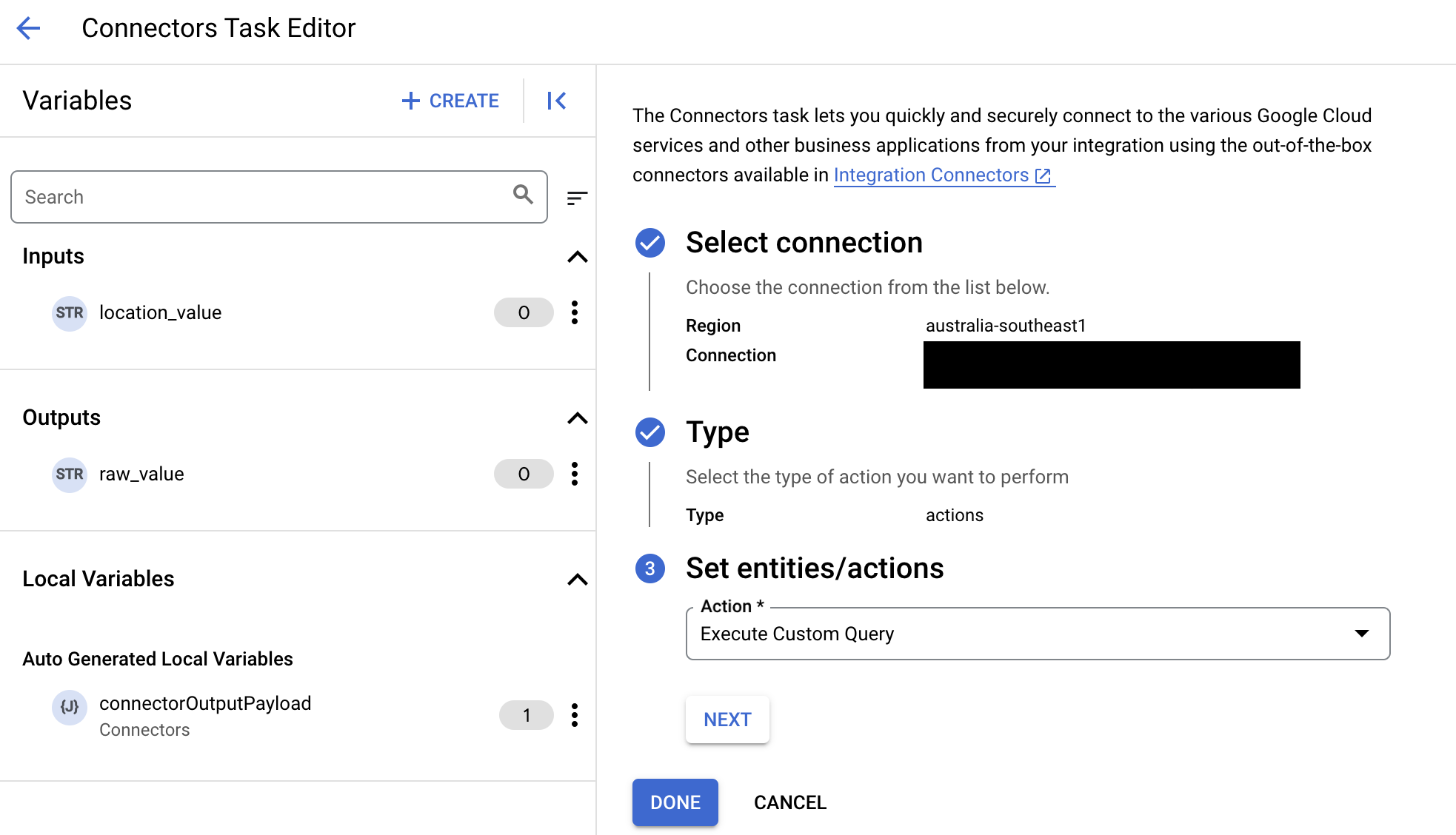
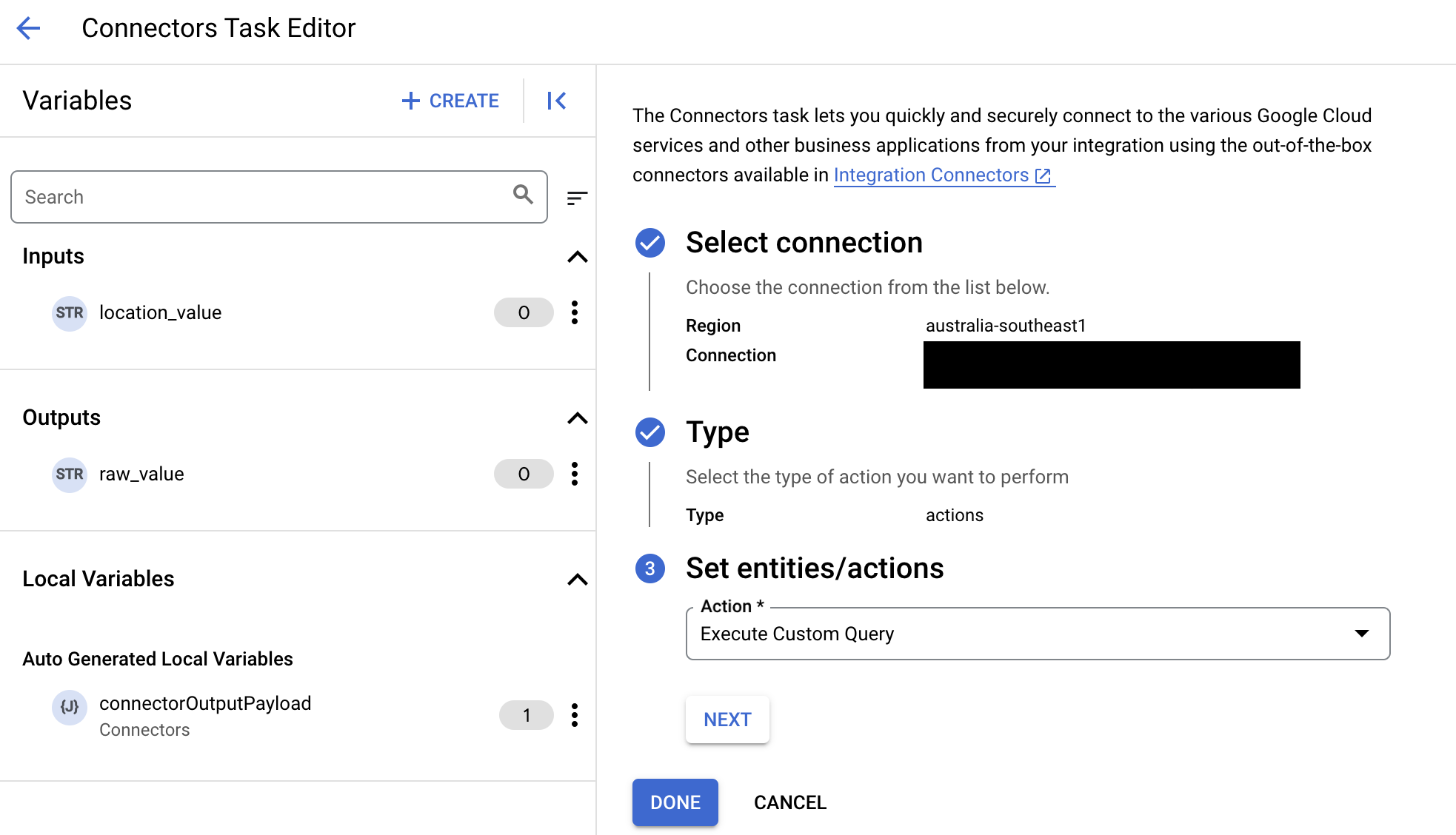
- Despliega la sección Entrada de la tarea y, a continuación, haz lo siguiente:
- En el campo Tiempo de espera tras, introduce el número de segundos que deben transcurrir hasta que se ejecute la consulta.
Valor predeterminado:
180segundos. - En el campo Número máximo de filas, introduzca el número máximo de filas que se devolverán de la base de datos.
Valor predeterminado:
25. - Para actualizar la consulta personalizada, haz clic en Editar secuencia de comandos personalizada. Se abrirá el cuadro de diálogo Editor de secuencias de comandos.
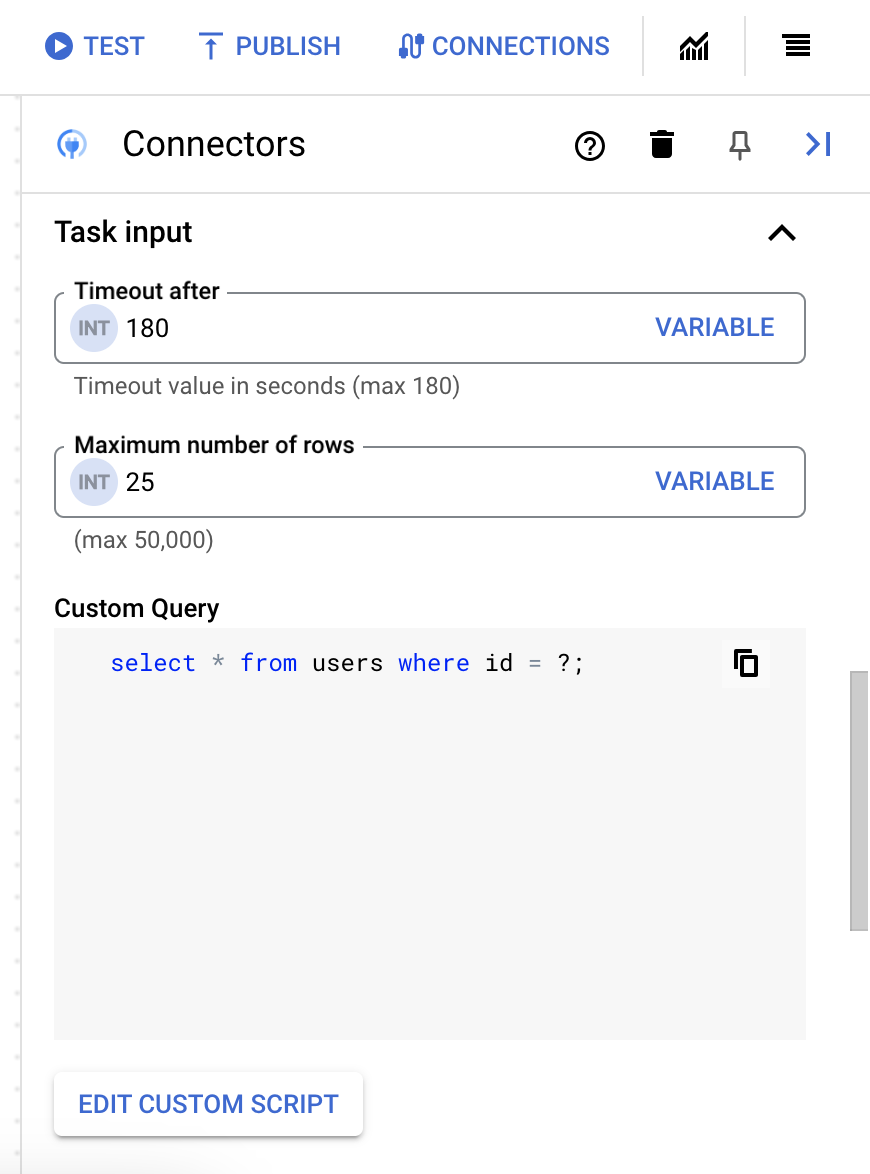
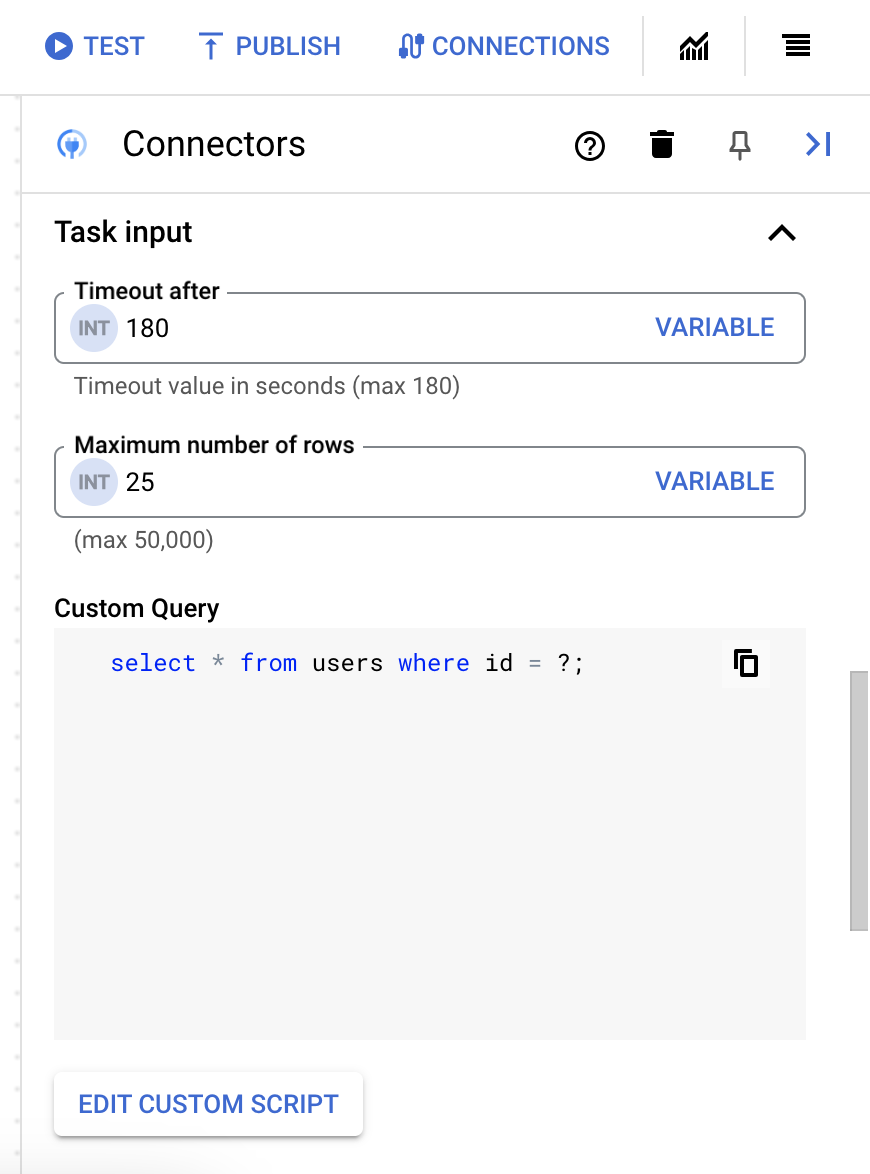
- En el cuadro de diálogo Editor de secuencias de comandos, introduce la consulta de SQL y haz clic en Guardar.
Puedes usar un signo de interrogación (?) en una instrucción SQL para representar un único parámetro que debe especificarse en la lista de parámetros de la consulta. Por ejemplo, la siguiente consulta SQL selecciona todas las filas de la tabla
Employeesque coinciden con los valores especificados en la columnaLastName:SELECT * FROM Employees where LastName=?
- Si has usado signos de interrogación en tu consulta SQL, debes añadir el parámetro haciendo clic en + Añadir nombre de parámetro por cada signo de interrogación. Durante la ejecución de la integración, estos parámetros sustituyen secuencialmente los signos de interrogación (?) de la consulta de SQL. Por ejemplo, si has añadido tres signos de interrogación (?), debes añadir tres parámetros en orden de secuencia.
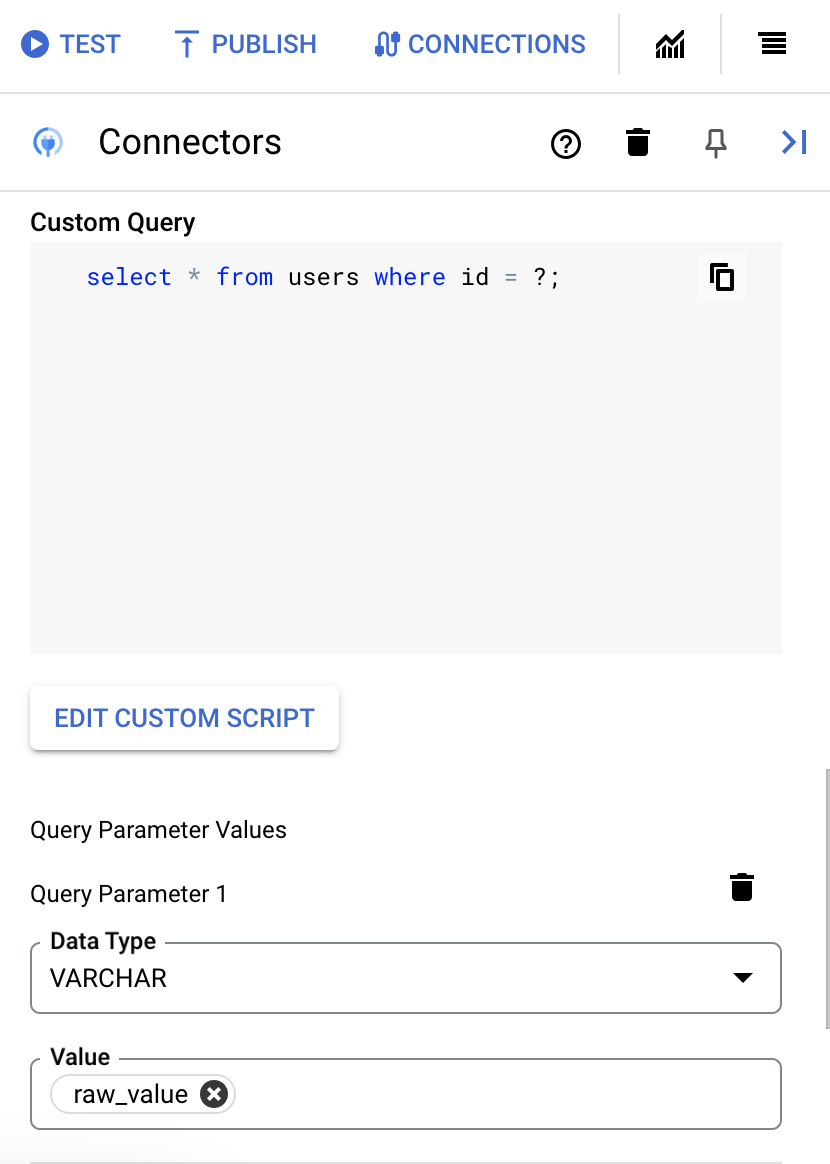
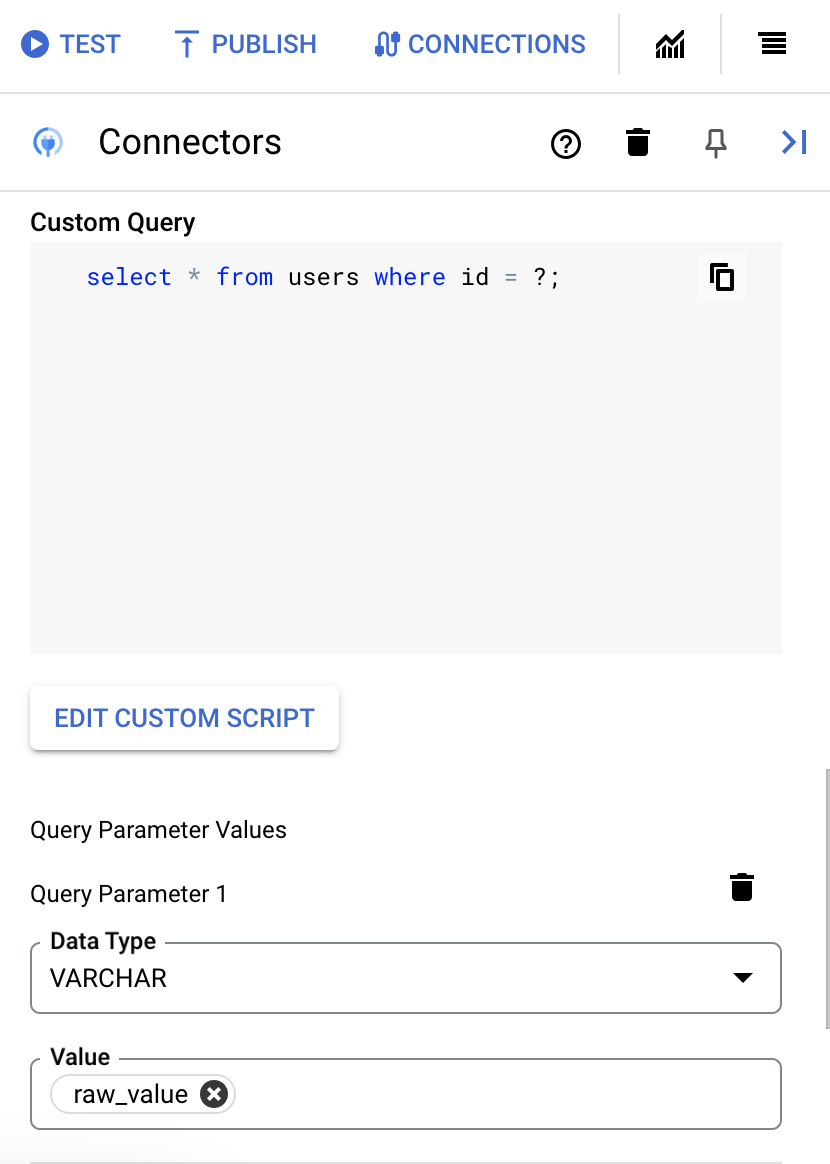
Para añadir parámetros de consulta, siga estos pasos:
- En la lista Tipo, seleccione el tipo de datos del parámetro.
- En el campo Valor, introduzca el valor del parámetro.
- Para añadir varios parámetros, haga clic en + Añadir parámetro de consulta.
La acción Ejecutar consulta personalizada no admite variables de matriz.
- En el campo Tiempo de espera tras, introduce el número de segundos que deben transcurrir hasta que se ejecute la consulta.
Si se ejecuta correctamente, esta acción devuelve el estado 200 (OK) con un cuerpo de respuesta que contiene los resultados de la consulta.
Ejemplos de acciones
Ejemplo: crear un registro
En este ejemplo se crea un registro de material mediante la acción BAPI_MATERIAL_SAVEDATA.
- En el cuadro de diálogo
Configure connector task, haz clic enActions. - Seleccione la acción
BAPI_MATERIAL_SAVEDATAy, a continuación, haga clic en Hecho. - En la sección Entrada de tarea de la tarea Conectores, haz clic en
connectorInputPayloady, a continuación, introduce un valor similar al siguiente en el campoDefault Value:{ "HEADDATA": "{\"MATERIAL\":\"000000000000009001\",\"IND_SECTOR\":\"M\",\"MATL_TYPE\":\"HALB\",\"BASIC_VIEW\":\"X\"}", "CLIENTDATA" : "{\"MATL_GROUP\":\"00107\",\"BASE_UOM\":\"KG\"}", "CLIENTDATAX" : "{\"MATL_GROUP\":\"X\",\"BASE_UOM\":\"X\"}", "MATERIALDESCRIPTION" : "{\"LANGU\":\"E\",\"MATL_DESC\":\"Classification Google\"}" }
Si la acción se realiza correctamente, el parámetro de respuesta connectorOutputPayload de la tarea BAPI_MATERIAL_SAVEDATA tendrá un valor similar al siguiente:
[{ "RETURN_TYPE": "S", "RETURN_ID": "MM", "RETURN_NUMBER": 356, "RETURN_MESSAGE": "The material 9001 has been created or extended", "RETURN_LOG_NO": "", "RETURN_LOG_MSG_NO": 0, "RETURN_MESSAGE_V1": "9001", "RETURN_FIELD": "", "RETURN_SYSTEM": "T90CLNT090", "RESULT_TABLE": null }]
Ejemplo: actualizar un registro
En este ejemplo se actualiza un registro de material mediante la acción BAPI_MATERIAL_SAVEDATA.
- En el cuadro de diálogo
Configure connector task, haz clic enActions. - Seleccione la acción
BAPI_MATERIAL_SAVEDATAy, a continuación, haga clic en Hecho. - En la sección Entrada de tarea de la tarea Conectores, haz clic en
connectorInputPayloady, a continuación, introduce un valor similar al siguiente en el campoDefault Value:{ "HEADDATA": "{\"MATERIAL\":\"000000000000009000\",\"IND_SECTOR\":\"A\",\"MATL_TYPE\":\"FHMI\",\"BASIC_VIEW\":\"X\"}", "CLIENTDATA": "{\"MATL_GROUP\":\"013\",\"BASE_UOM\":\"ST\"}", "CLIENTDATAX": "{\"MATL_GROUP\":\"X\",\"BASE_UOM\":\"X\"}", "MATERIALDESCRIPTION": "{\"LANGU\":\"E\",\"MATL_DESC\":\"Classification Googlecloud\"}" }
Si la acción se realiza correctamente, el parámetro connectorOutputPayload response de la tarea BAPI_MATERIAL_SAVEDATA tendrá un valor similar al siguiente:
[{ "RETURN_TYPE": "S", "RETURN_ID": "MM", "RETURN_NUMBER": 356, "RETURN_MESSAGE": "The material 9000 has been created or extended", "RETURN_LOG_NO": "", "RETURN_LOG_MSG_NO": 0, "RETURN_MESSAGE_V1": "9000", "RETURN_PARAMETER": "", "RETURN_ROW": 0, "RETURN_FIELD": "", "RETURN_SYSTEM": "T90CLNT090", "RESULT_TABLE": null }]
Ejemplo: eliminar un registro
En este ejemplo se elimina un registro de material mediante la acción BAPI_MATERIAL_SAVEDATA.
- En el cuadro de diálogo
Configure connector task, haz clic enActions. - Seleccione la acción
BAPI_MATERIAL_SAVEDATAy, a continuación, haga clic en Hecho. - En la sección Entrada de tarea de la tarea Conectores, haz clic en
connectorInputPayloady, a continuación, introduce un valor similar al siguiente en el campoDefault Value:{ "HEADDATA": "{\"MATERIAL\":\"000000000000009000\",\"BASIC_VIEW\":\"X\"}", "CLIENTDATA": "{\"DEL_FLAG\":\"X\"}", "CLIENTDATAX": "{\"DEL_FLAG\":\"X\"}" }
Si la acción se realiza correctamente, el parámetro connectorOutputPayload response de la tarea BAPI_MATERIAL_SAVEDATA tendrá un valor similar al siguiente:
[{ "RETURN_TYPE": "S", "RETURN_ID": "MM", "RETURN_NUMBER": 356, "RETURN_LOG_NO": "", "RETURN_LOG_MSG_NO": 0, "RETURN_MESSAGE_V1": "9000", "RETURN_PARAMETER": "", "RETURN_ROW": 0, "RETURN_FIELD": "", "RETURN_SYSTEM": "T90CLNT090", "RESULT_TABLE": null }]
Ejemplo: crear datos de varios tipos
En este ejemplo se crean datos de varios tipos de datos mediante la acción ZFM_GCP_MULTIDATA_TAB.
- En el cuadro de diálogo
Configure connector task, haz clic enActions. - Seleccione la acción
ZFM_GCP_MULTIDATA_TABy, a continuación, haga clic en Hecho. - En la sección Entrada de tarea de la tarea Conectores, haz clic en
connectorInputPayloady, a continuación, introduce un valor similar al siguiente en el campoDefault Value:{ "T_TABLE": "{\"ZACCP\":\"111\",\"ZCHAR\":\"CHARACTER1\",\"ZCLNT\":\"100\",\"ZCUKY\":\"INR\",\"ZCURR\": 200,\"ZDATS\": \"20231213\",\"ZINT1\": 45,\"ZINT2\":54,\"ZDEC\": 0.12,\"ZFLTP\": 1234,\"ZLANG\":\"E\",\"ZNUMC\":\"110\",\"ZPREC\": 3,\"ZQUAN\": 188.0,\"ZRAW\":\"01010008010101050401\",\"ZTIMS\": \"103056\",\"ZUNIT\":\"11\",\"ZINT4P\": 45,\"ZINT4\": 54,\"ZLRAW\":\"0101000801010105040100030101010300040000\"}", "IM_INPUT_1": "{\"ZACCP\":\"222\",\"ZCHAR\":\"CHARACTER1\",\"ZCLNT\":\"100\",\"ZCUKY\":\"INR\",\"ZCURR\": 200,\"ZDATS\": \"20231213\",\"ZINT1\": 45,\"ZINT2\":54,\"ZDEC\": 0.12,\"ZFLTP\": 1234,\"ZLANG\":\"E\",\"ZNUMC\":\"110\",\"ZPREC\": 3,\"ZQUAN\": 188.0,\"ZRAW\":\"01010008010101050401\",\"ZTIMS\": \"103056\",\"ZUNIT\":\"11\",\"ZINT4P\": 45,\"ZINT4\": 54,\"ZLRAW\":\"0101000801010105040100030101010300040000\"}", "IM_INPUT_2": "{\"ZSTRING\": \"HI Google\",\"ZSSTRING\": \"HI Google How are you\"}" }
Si la acción se realiza correctamente, el parámetro connectorOutputPayload response de la tarea ZFM_GCP_MULTIDATA_TAB tendrá un valor similar al siguiente:
[{ "EX_OUTPUT_1_ZACCP": 222, "EX_OUTPUT_1_ZCHAR": "CHARACTER1", "EX_OUTPUT_1_ZCLNT": "100", "EX_OUTPUT_1_ZCUKY": "INR", "EX_OUTPUT_1_ZCURR": 200, "EX_OUTPUT_1_ZDATS": "2023-12-13", "EX_OUTPUT_1_ZRAW": "01010008010101050401", "EX_OUTPUT_1_ZTIMS": "10:30:56", "EX_OUTPUT_1_ZUNIT": "11", "EX_OUTPUT_1_ZINT4P": 45, "EX_OUTPUT_1_ZINT4": 54, "EX_OUTPUT_1_ZLRAW": "0101000801010105040100030101010300040000\u0000", "EX_OUTPUT_2_ZSTRING": null, "EX_OUTPUT_2_ZSSTRING": null, "RESULT_TABLE": null, "T_TABLE_ZACCP": null, "T_TABLE_ZCHAR": null, "T_TABLE_ZCLNT": null, "T_TABLE_ZQUAN": null, "T_TABLE_ZRAW": null, "T_TABLE_ZTIMS": null, "T_TABLE_ZUNIT": null },{ "EX_OUTPUT_1_ZACCP": null, "EX_OUTPUT_1_ZCHAR": null, "EX_OUTPUT_1_ZCLNT": null, "EX_OUTPUT_1_ZCUKY": null, "EX_OUTPUT_1_ZRAW": null, "T_TABLE_ZLANG": null, "T_TABLE_ZNUMC": null, "T_TABLE_ZPREC": null, "T_TABLE_ZQUAN": null, "T_TABLE_ZRAW": null, "T_TABLE_ZTIMS": null, "T_TABLE_ZUNIT": null },{ "EX_OUTPUT_1_ZACCP": null, "EX_OUTPUT_1_ZCHAR": null, "EX_OUTPUT_1_ZCLNT": null, "EX_OUTPUT_1_ZCUKY": null, "EX_OUTPUT_1_ZCURR": null, "EX_OUTPUT_1_ZDATS": null, "EX_OUTPUT_1_ZDEC": null, "EX_OUTPUT_1_ZQUAN": null, "T_TABLE_ZNUMC": 110, "T_TABLE_ZPREC": 3, "T_TABLE_ZQUAN": 188, "T_TABLE_ZRAW": "01010008010101050401", "T_TABLE_ZTIMS": "10:30:56", "T_TABLE_ZUNIT": "11" }]
Ejemplo: enviar un IDoc
En este ejemplo se envía un IDoc al ERP de SAP.
- En el cuadro de diálogo
Configure connector task, haz clic enActions. - Seleccione la acción
PushIDocy, a continuación, haga clic en Hecho. - En la sección Entrada de tarea de la tarea Conectores, haz clic en
connectorInputPayloady, a continuación, introduce un valor similar al siguiente en el campoDefault Value:{ "Content": "\n\n\n EDI_DC40\n 800\n 0000000008604824\n 740\n 53\n 2\n \n MATMAS05\n MATMAS\n ZLS_QA23\n LS\n ZLS_QA23\n SAPSA1\n LS\n SA1CLNT800\n 20230218\n 232556\n\n\n 005\n 000000000000000012\n 20170328\n 42039\n 20170727\n 42039\n KLVC\n FERT\n M\n 02\n BG\n 000\n 002\n 0.000\n 0.000\n KGM\n 0.000\n 0001\n 0.000\n 0.000\n 0.000\n 0.000\n 0.000\n", "FileType": "XML", "Mode": "ASync" }
. Si la acción se realiza correctamente, el parámetro connectorOutputPayload responsePushIDoc de la tarea tendrá un valor similar al siguiente:
[{ "Result": "Success", "Message": "Push IDoc success" }]
Ejemplos de operaciones de entidades
En esta sección se muestra cómo realizar algunas de las operaciones de entidad en este conector.
Ejemplo: listar todos los registros
En este ejemplo se enumeran todos los registros de la entidad T001.
- En el cuadro de diálogo
Configure connector task, haz clic enEntities. - Selecciona
T001en la listaEntity. - Selecciona la operación
Listy, a continuación, haz clic en Hecho. - Opcionalmente, en la sección Entrada de tarea de la tarea Conectores, puedes filtrar el conjunto de resultados especificando una cláusula de filtro. Especifica siempre el valor de la cláusula de filtro entre comillas simples (').
Ejemplo: obtener un registro de una entidad
En este ejemplo se obtiene un registro con el ID especificado de la entidad T001.
- En el cuadro de diálogo
Configure connector task, haz clic enEntities. - Selecciona
T001en la listaEntity. - Selecciona la operación
Gety, a continuación, haz clic en Hecho. - En la sección Entrada de tarea de la tarea Conectores, haga clic en EntityId y, a continuación, introduzca
0001en el campo Valor predeterminado.En este caso,
0001es un ID de registro único de la entidadT001.
Crear conexiones con Terraform
Puedes usar el recurso de Terraform para crear una conexión.
Para saber cómo aplicar o quitar una configuración de Terraform, consulta Comandos básicos de Terraform.
Para ver una plantilla de Terraform de ejemplo para crear una conexión, consulta la plantilla de ejemplo.
Cuando crees esta conexión con Terraform, debes definir las siguientes variables en el archivo de configuración de Terraform:
| Nombre del parámetro | Tipo de datos | Obligatorio | Descripción |
|---|---|---|---|
| client | STRING | Verdadero | El cliente que se autentica en el sistema SAP. |
| grupo | STRING | Falso | El grupo de inicio de sesión que se está usando. Normalmente, solo es necesario especificarlo al conectarse a un sistema SAP que utilice el balanceo de carga. |
| message_server | STRING | Falso | El servidor de mensajes debe especificarse al conectarse a un sistema SAP que utilice el balanceo de carga. |
| read_table_function | STRING | Falso | Función que se va a usar para leer datos de la tabla. |
| connection_scheme | ENUM | Falso | Especifica si te vas a conectar a un sistema SAP con un servidor de mensajes (GroupServer) o sin él (ApplicationServer). Los valores admitidos son: ApplicationServer y GroupServer. |
| system_id | STRING | Falso | El ID del sistema o el nombre R3 del sistema SAP es una cadena de tres caracteres como máximo. Se suele usar en conexiones de balanceo de carga. |
| system_number | STRING | Verdadero | Número por el que se define el sistema de destino. Se usa al definir la propiedad de conexión de host. |
| project_id | STRING | Verdadero | ID del proyecto de Google Cloud en el que se encuentra el depósito de Cloud Storage que contiene el archivo JAR de SAP JCo. |
| segmento | STRING | Verdadero | El nombre del segmento que contiene los archivos sapjco3.jar y libsapjco3.so |
| sapjco3_jar | STRING | Verdadero | ID de objeto de sapjco3.jar |
| libsapjco3_so | STRING | Verdadero | ID de objeto de libsapjco3.so |
| snc_lib | STRING | Falso | ID de objeto de la biblioteca SNC. |
| snc_mode | BOOLEAN | Falso | Valor booleano que determina si usas SNC. Asigna el valor "true" para usar SNC. |
| snc_name | STRING | Falso | Una entrada opcional con el nombre de tu conexión SNC. |
| snc_qop | ENUM | Falso | La calidad de la protección de tu conexión SNC.Los valores válidos son 1, 2, 3, 8 o 9, que corresponden a los siguientes niveles de protección: 1 (aplicar solo la autenticación). 2 Aplica la protección de integridad (autenticación). 3. Aplica la protección de la privacidad (integridad y autenticación). 8 Aplica la protección predeterminada. 9 Aplica la protección máxima. Los valores posibles son: 1, 2, 3, 8 y 9. |
| snc_partner_name | STRING | Falso | Nombre SNC del servidor de aplicaciones. Este valor es obligatorio cuando se usa SNC. |
| query_mode | ENUM | Falso | Determina qué tablas de SAP se mostrarán como vistas, si las hay. Los valores posibles son: Global, Local, All y None. |
| table_mode | ENUM | Falso | Determina qué tablas de SAP se mostrarán como vistas, si las hay. Los valores admitidos son: TransparentApplication, TransparentCustomer, TransparentSystem, Pooled, Cluster, All y None. |
| verbosidad | STRING | Falso | Nivel de detalle de la conexión, que varía de 1 a 5. Si el nivel de verbosidad es más alto, se registrarán todos los detalles de la comunicación (solicitud, respuesta y certificados SSL). |
Solucionar problemas de configuración de SAP on-premise
Si tu sistema SAP es local, debes crear un balanceador de carga de proxy con un NEG híbrido.
- Crea un túnel IPsec entre el sistema on-premise y Google Cloud con subredes permitidas.
- Permite la subred de balanceo de carga y la subred de proxy en los cortafuegos locales.
- Añade todos los puertos necesarios, como 33XX para la conexión del servidor de aplicaciones, 36XX para la conexión del servidor de mensajes o del servidor de balanceo de carga y 48XX para la conexión SNC-X509. Donde XX es el número de sistema o de instancia del sistema SAP. Añada la IP necesaria al cortafuegos en la lista de permitidos de entrada del proyecto de Google Cloud, como la IP y el puerto del balanceador de carga, y la IP y el puerto del sistema SAP.
- Configura un balanceador de carga de red de proxy interno regional con un NEG híbrido. Para obtener más información, consulta Balanceador de carga de red de proxy interno regional con conectividad NEG híbrida.
Si se produce un error similar al siguiente después de configurar la conectividad de red,utiliza la solución alternativa que se indica a continuación para incluir en una lista de permitidos la IP del adjunto de endpoint.
Initialization of destination SAP--1910584855 failed: Connect from SAP gateway to RFC server failed connection parameters: TYPE=A DESTINATION=SAP--1910584855 ASHOST=10.128.0.43 SYSNR=00 PCS=1 LOCATION SAP-Gateway on host DELVM05S15.bcone.com / sapgw00 ERROR timeout during allocate TIME Wed Apr 3 17:24:40 2024 RELEASE 754 COMPONENT SAP-Gateway VERSION 2 RC 242 MODULE D:/depot/bas/754_REL/src/krn/si/gw/gwr3cpic.c LINE 2208 DETAIL no connect of TP sapdp00 from host 10.128.0.43 after 20 sec COUNTER 2
Glosario de SAP
SAP: el término SAP es un término general que abarca todas las ediciones de SAP compatibles. Por lo general, esto indica que se trata de SAP ECC versión 6 o posterior. Para que el conector SAP ERP funcione, se necesita una conexión a una edición de SAP que admita el SDK de RFC.
Módulo de funciones: un módulo de funciones es un tipo de programa o función de SAP que se puede usar para ejecutar casi cualquier operación. Estos módulos se pueden probar y escribir en SAP mediante el código de transacción SE37.
RFC: una llamada a función remota (RFC) es una llamada a un RFM o FM determinado que pueden ejecutar aplicaciones externas. Esto incluye el uso de bibliotecas distribuidas por SAP que están instaladas en el servidor de SAP y que también se pueden descargar desde sap.com. Es posible que RFMs específicos se mantengan o no en las actualizaciones de SAP. SAP proporciona RFMs estándar, por lo que pueden tener diferencias o no existir en ediciones anteriores. Los RFMs personalizados se pueden crear (y se crean con frecuencia) para admitir integraciones, y el cliente de SAP debe mantenerlos. Por convención, los RFMs personalizados empiezan por la letra Z.
BAPI: una API empresarial (BAPI) es un método de API de un objeto empresarial que, a su vez, es un módulo de función habilitado para RFC de SAP que permite acceder a las operaciones de lógica empresarial. Por ejemplo, hay unas 60 BAPIs relacionadas únicamente con el objeto Customer. En la práctica, solo se suelen usar unos pocos.
Tabla de SAP: una tabla de SAP es una tabla que almacena datos en SAP. No son lo mismo que los objetos de negocio. Por ejemplo, no hay ninguna tabla de órdenes de compra en SAP. En su lugar, hay muchas tablas que incluyen datos de órdenes de compra, como EBAN, EBKN, EINA, EKPO, etc. Las tablas personalizadas empiezan por la letra Z.
Consultas de SAP: una consulta de SAP es un objeto guardado en SAP que detalla la información que se va a obtener de una o varias tablas. Normalmente, se usan para generar informes.
Obtener ayuda de la comunidad de Google Cloud
Puedes publicar tus preguntas y hablar sobre este conector en la comunidad de Google Cloud, en los foros de Cloud.Siguientes pasos
- Consulta cómo suspender y reanudar una conexión.
- Consulta cómo monitorizar el uso de los conectores.
- Consulta cómo ver los registros de conectores.

